
Joshua Davis
0
2488
266
Kodi - voorheen bekend als XBMC, is een zeer populair open source mediacentrum dat geliefd is en de voorkeur heeft van een groot aantal mensen. Dit komt waarschijnlijk door de overvloed aan plug-ins en aanpassingsopties die Kodi biedt. Kodi is beschikbaar voor iOS, maar het is niet officieel beschikbaar in de Apple App Store. Hoewel gejailbreakte iPhone- en iPad-gebruikers Kodi gemakkelijk vanuit de repository's kunnen installeren, zijn er manieren om Kodi op iOS te installeren zonder jailbreak. Hier zijn de manieren om Kodi op iPhone of iPad te installeren zonder jailbreak:
Methode 1: Xcode gebruiken
De eerste methode om Kodi op je iPhone of iPad te installeren zonder hem te jailbreaken, is door deze handige Xcode-truc te gebruiken waarmee gebruikers applicaties van derden kunnen installeren, van niet-geïdentificeerde ontwikkelaars. Om dit te doen, heb je het volgende nodig:
- iOS App Signer (downloaden)
- Een Mac met de nieuwste versie van macOS
- De nieuwste versie van Xcode uit de App Store (download)
- Een Kodi-deb-bestand (downloaden)
Als je dat allemaal hebt, gewoon volg de onderstaande stappen om Kodi op iOS 10 te installeren:
- Start Xcode, en klik op "Maak een nieuw project'.
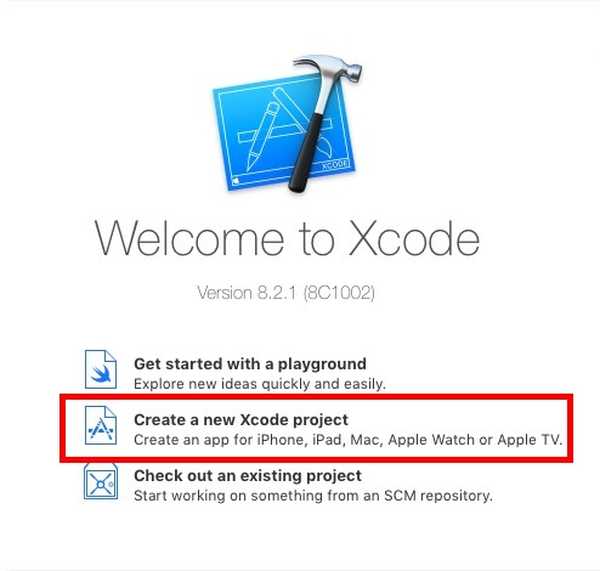
- Selecteer wanneer u de hoofd Xcode-interface ziet 'IOS', en klik op "Single View-applicatie'. Dan klikken "De volgende'.
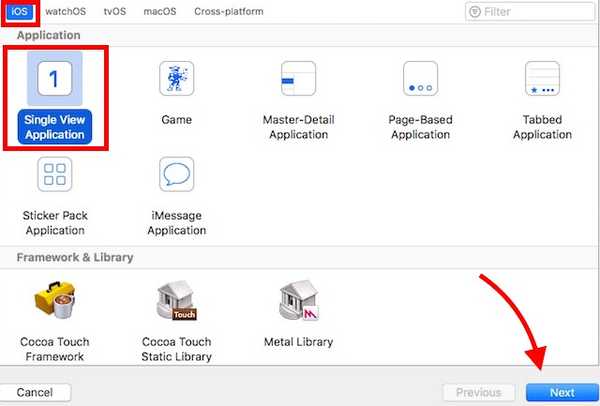
- Geef uw aanvraag een "productnaam", en een "Organisatie-ID'. Voor deze gids gebruik ik "KodiApp"Als de productnaam en"in.akshaygangwar“, Als de organisatie-ID. Klik vervolgens op "De volgende'.
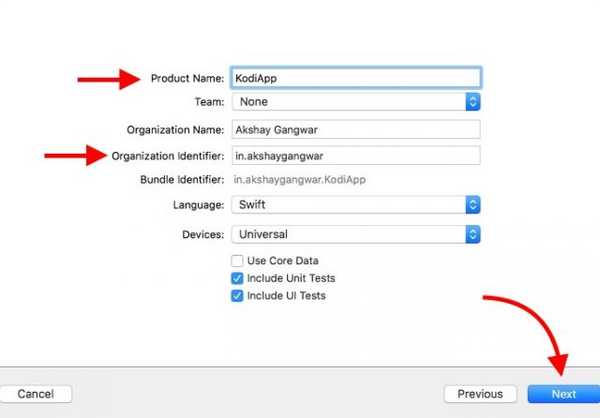
- Selecteer een locatie om het project op te slaan, en klik op "Creëer'.
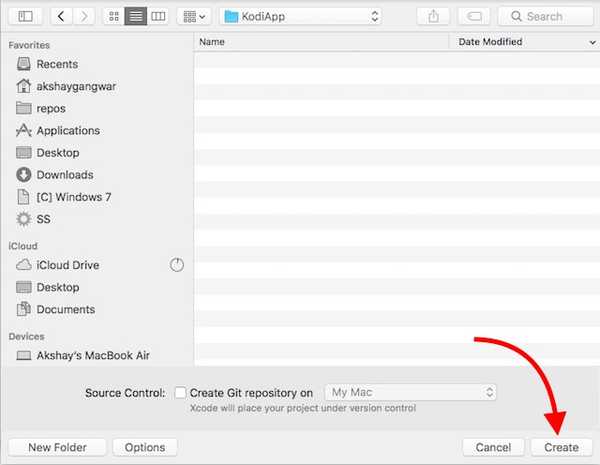
- Klik in de interface die wordt geopend op vervolgkeuzemenu naast 'Team', en selecteer uw naam in de lijst.
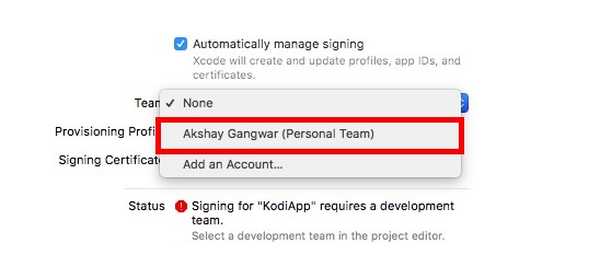
- Verbind je iPhone of iPad met je Mac met een USB-kabel, en selecteer het in de lijst met apparaten getoond bovenaan, in Xcode.
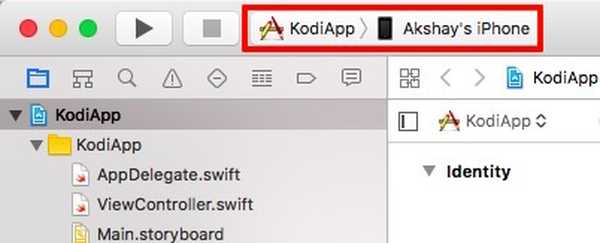
- De volgende, start de iOS App Signer je hebt gedownload. Klik op "Bladeren', En selecteer het Kodi-deb-bestand die je eerder hebt gedownload. Ook in de vervolgkeuzemenu's voor Signing Certificate en Provisioning Profile, selecteer uw gegevens. Klik vervolgens op "Begin'.
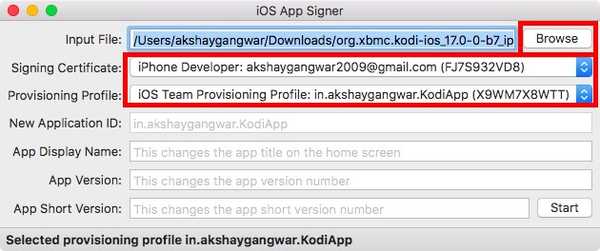
- U wordt gevraagd om een locatie om het uitvoerbestand op te slaan, net zo. Kies waar u het bestand wilt opslaan en klik op "Sparen'. iOS App Signer zal dan een aantal stappen doorlopen.
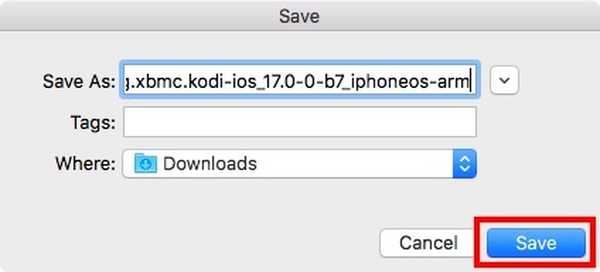
- Zodra iOS App Signer zijn werk heeft gedaan, ga terug naar Xcode. Klik hier op "Venster”In de menubalk en klik op“Apparaten'.
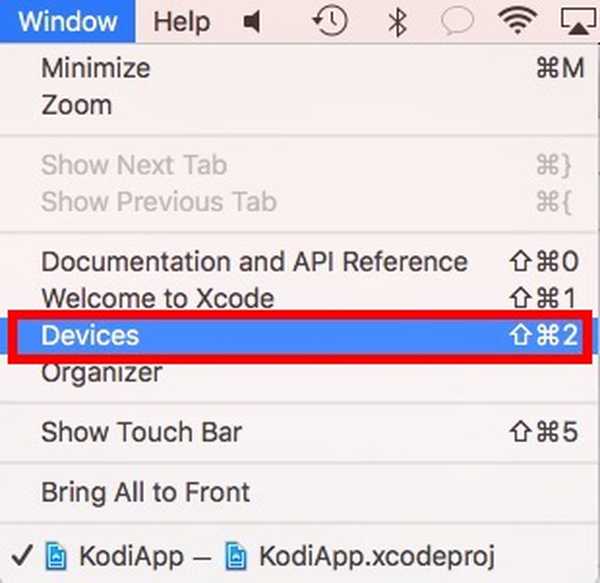
- Klik hier op de "+"Knop onder de"Geïnstalleerde apps" sectie. Selecteer de IPA-bestand die iOS App Signer zal hebben geëxporteerd.
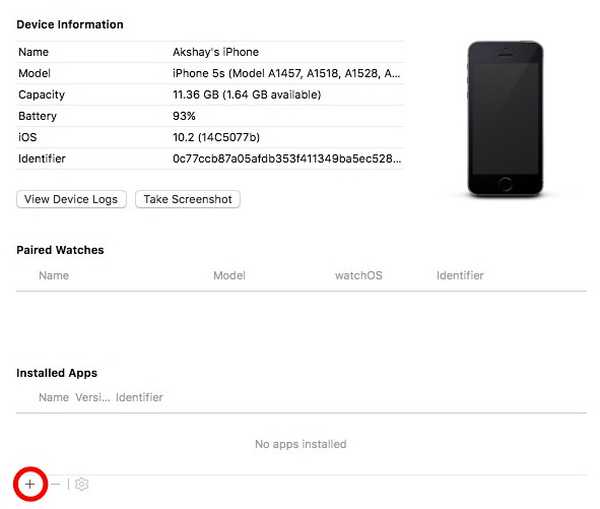
- Xcode laat dan zien dat je iPhone even bezet is installeert Kodi op uw apparaat. Als je klaar bent, wordt Kodi weergegeven in de lijst met geïnstalleerde apparaten en kun je het ook zien op het startscherm van je iPhone.
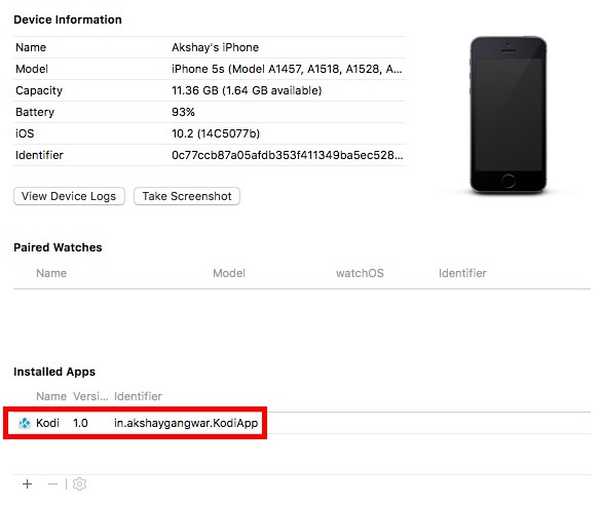
Voordat u Kodi op uw iOS-apparaat kunt starten, moet u het certificaat op uw iPhone vertrouwen. Volg hiervoor de onderstaande stappen:
- Ga naar Instellingen -> Algemeen -> Apparaatbeheer.
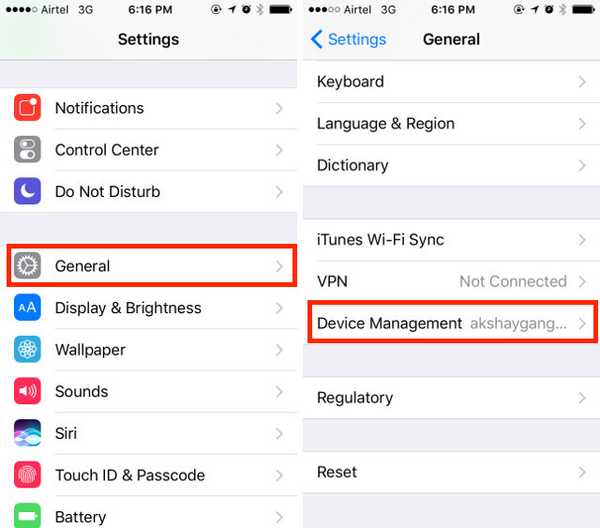
- Tik hier op het item onder "App voor ontwikkelaars'En tik vervolgens op'Vertrouwen'.
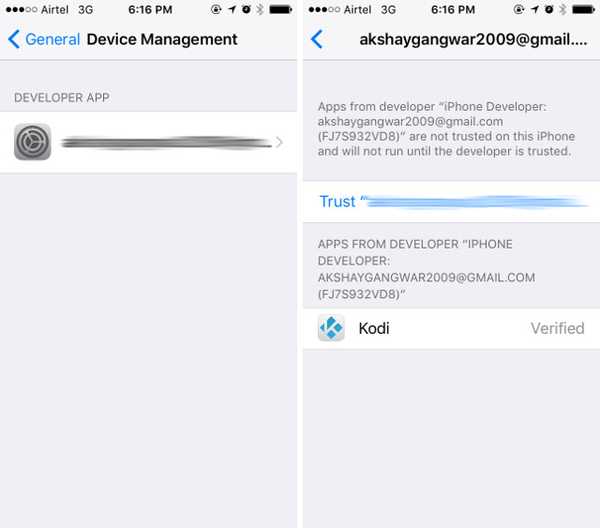
Je kunt dan Kodi op je iPhone starten en genieten van de volledige kracht van de XBMC-app op je niet-gejailbreakte iPhone.
Notitie: Als u een niet-ontwikkelaar Apple ID gebruikt (dat wil zeggen dat u de ontwikkelaarskosten van $ 99 niet hebt betaald), moet u de app elke 7 dagen opnieuw installeren vanaf Xcode. Als u de app echter sideload met een Apple ID voor ontwikkelaars, kunt u de app een jaar lang gebruiken, voordat u hem opnieuw moet installeren.
Methode 2: BuildStore gebruiken
Hoewel de eerste methode volledig gratis was, kostte het behoorlijk wat werk, alleen om een app te installeren op een niet-gejailbreakte iPhone. Dus als u op zoek bent naar een veel eenvoudigere manier om dit te doen, zij het door geld te betalen, kunt u BuildStore gebruiken.
BuildStore is een website waarmee gebruikers gemakkelijk apps kunnen sideloaden op hun niet-gejailbreakte iPhones. Maar je moet wel betaal $ 9,99 / jaar om toegang te krijgen tot de dienst.
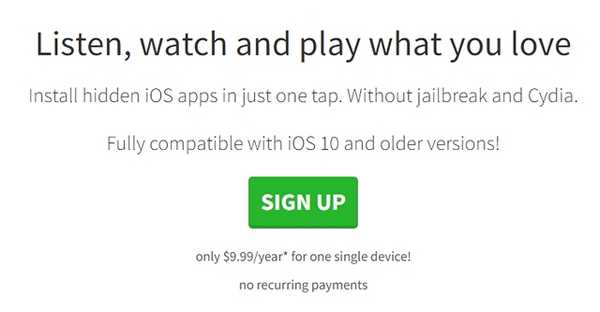
Het installeren van een app vanuit de BuildStore is vrij eenvoudig. Jij gewoon ga naar de BuildStore website, zoek de app die u wilt installeren, en tik op Installeren. De app wordt dan op je iPhone geïnstalleerd.
Om het te starten, moet je vertrouw het ontwikkelaarscertificaat op je iPhone, zoals je deed na het installeren van de app via Xcode.
ZIE OOK: Het startscherm van de iPhone aanpassen (geen jailbreak)
Gebruik deze methoden om Kodi op iPhone of iPad te installeren zonder Jailbreak
Met een van deze methoden kunt u apps op uw iPhone 7 of 7 Plus installeren zonder dat u deze hoeft te jailbreaken. Er zijn veel apps die u met Xcode kunt sideloaden. De BuildStore-methode is veel eenvoudiger dan het gebruik van Xcode, maar u moet elk jaar $ 9,99 betalen om de service te blijven gebruiken. Bovendien kunt u met BuildStore slechts één apparaat registreren. Dus als u de service op meerdere apparaten wilt gebruiken, moet u de kosten voor elk apparaat betalen, wat snel veel kan oplopen als u veel Apple-apparaten gebruikt die u wilt gebruiken deze apps aan. Zoals altijd, voel je vrij om je mening te geven over de methoden die we hebben besproken, en als je een andere, eenvoudigere manier kent om gejailbreakte apps op een niet-gejailbreakte iPhone te installeren, laat het ons dan weten in de comments hieronder.















